Descripción de la tarea

Paso 1) Ejecutamos paso a paso un algoritmo en Pseint
Tenemos un código que queremos comprobar como funciona cuando lo ejecutamos. El código que deberás copiar y pegar en Pseint es:
Algoritmo Consumo_de_dos_Bienes
renta=1000
veces=1
Mientras veces<6 Hacer
Escribir "¿Cuántas unidades del bien A a 20 euros quieres consumir?"
Leer uda
costea=20*uda
rtadpble=1000-costea
resto=rtadpble MOD 7
costeb=rtadpble-resto
udb=costeb/7
rtafinal=1000-costea-costeb
Escribir "COMBINACIÓN ",veces,":"
Escribir "CONSUMO DE ",uda," UNIDADES DE A, CON UN COSTE DE ",costea " EUROS Y ",udb," UNIDADES DE B, CON UN COSTE DE ", costeb," EUROS. TE SOBRAN ",rtafinal,"EUROS"
veces=veces+1
FinMientras
Escribir "Estas son las 5 combinaciones posibles con los consumos predeterminados del bien A"
FinAlgoritmo
Para comenzar la ejecución paso a paso del programa tendríamos varias opciones:
- En el menú superior elegir la opción "Ejecutar" y dentro de ella seleccionar "Ejecutar paso a paso"
- O bien pulsar la tecla F5
- O bien hacer clic en el icono de ejecución paso a paso que aparece en la barra de herramientas, arriba a la derecha, representado por dos pies
- También podemos hacer clic en la pestaña que aparece en la parte lateral derecha de la ventana de PSeInt, junto a los botones de los comandos.
La imagen siguiente muestra algunas de estas posibilidades:
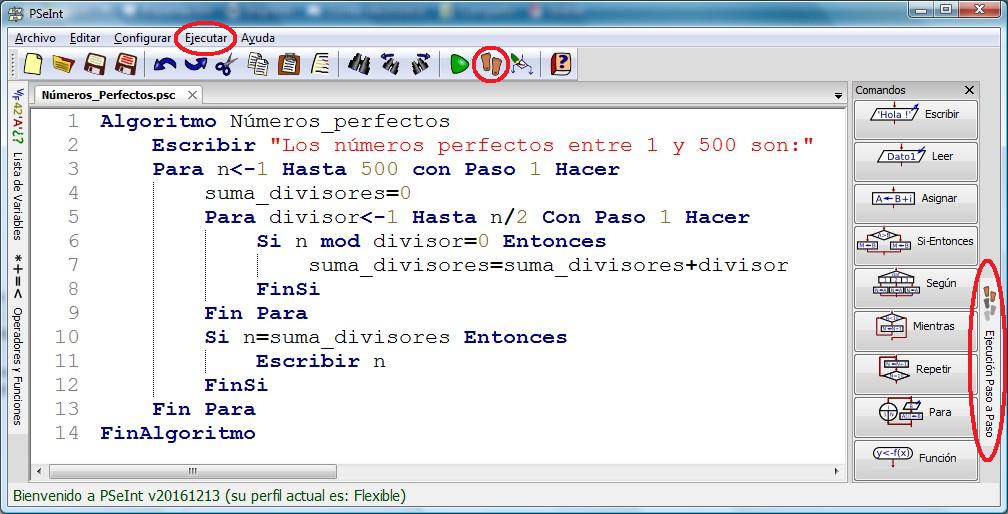 |
| Fuente propia |
Inmediatamente después, el algoritmo comenzará a ejecutarse paso a paso, mostrando la ventana de ejecución del programa y marcando sobre el código fuente, en la ventana principal de PSeInt, qué instrucción se está ejecutando en cada momento.
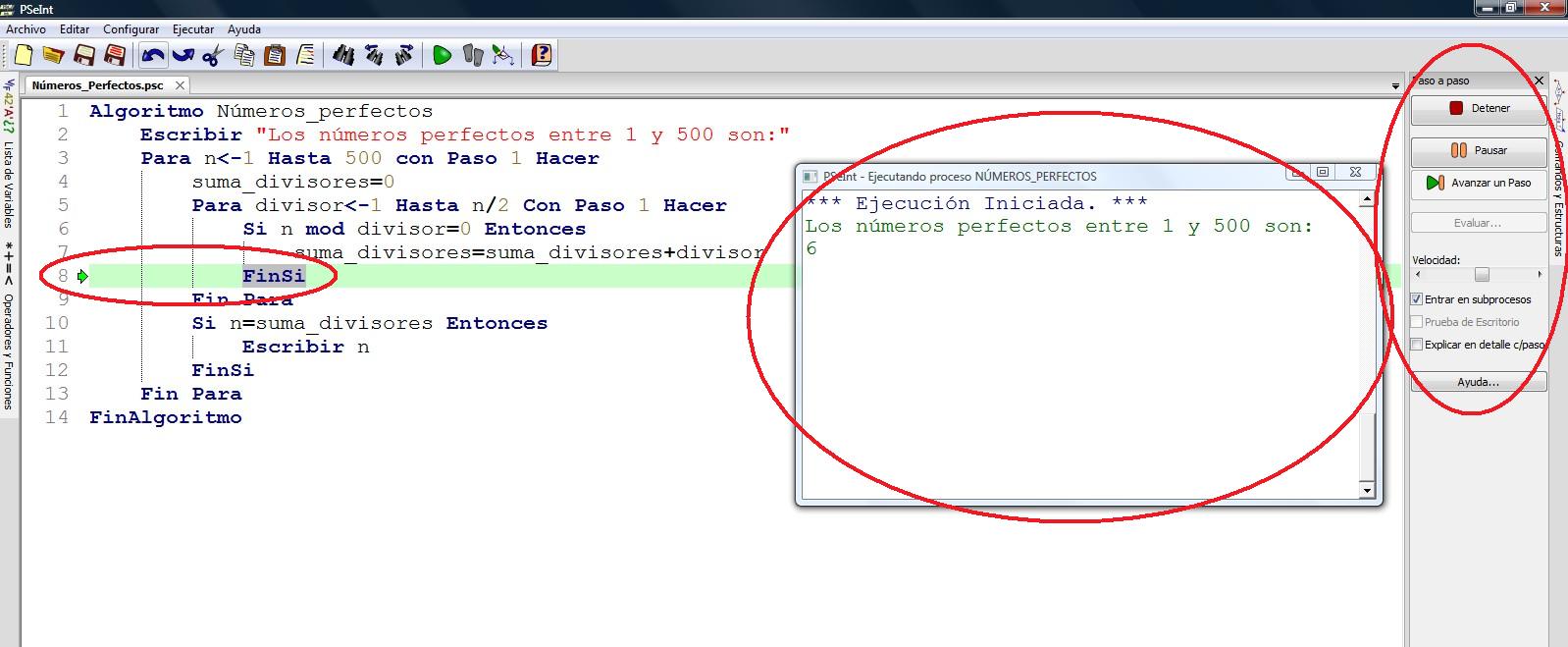 |
| Fuente propia |
También verás en la parte derecha de la ventana de PSeInt un panel lateral con distintas opciones que podrás utilizar para el proceso de ejecución paso a paso. Entre esas opciones encontrarás:
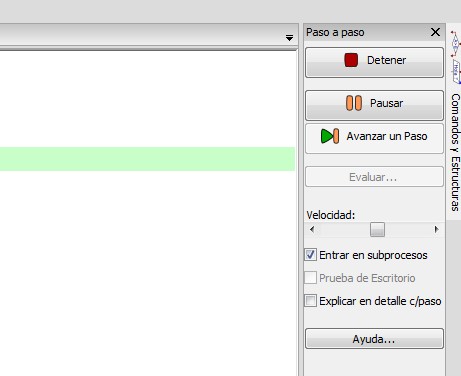 |
| Fuente propia |
- Un primer botón para detener la ejecución paso a paso por completo.
- Un botón que será utilizado para hacer pausas durante la ejecución paso a paso.
- Un botón para poder avanzar instrucción a instrucción.
- Otro botón que permitirá evaluar expresiones cuando se haga una pausa en la ejecución paso a paso. Este botón estará habilitado solo cuando la ejecución esté pausada.
- Una barra horizontal que marcará la velocidad a la que se irá ejecutando cada paso. Desplazando esta barra hacia la derecha configurarás PSeInt para que se haga un tiempo de retardo menor entre cada instrucción ejecutada. Por el contrario, desplazándola hacia la izquierda PSeInt tardará más tiempo en pasar de una instrucción a otra.
- Una opción que configurará PSeInt para que la ejecución paso a paso sea también a nivel de subprocesos (funciones) o solo del programa principal. Es decir, que si está marcada esta opción, los subprocesos también se ejecutarán paso a paso. En caso contrario, los subprocesos se ejecutarán sin hacer paradas o pausas.
- Otra opción llamada Prueba de Escritorio que mostrará una nueva ventana en la parte inferior de la pantalla en la que se pueden agregar variables o expresiones para seguir los valores que van tomando durante la ejecución.
- También aparecerá una opción que permitirá mostrar de forma detallada cada paso durante la ejecución.
- Por último, aparece un botón para acceder a la ayuda de PSeInt.
![]()
Usaremos lo aprendido en esta tarea en la colaborativa.
Paso 2) Prueba de escritorio
Prueba a ejecutar paso a paso, marcando antes la opción Prueba de Escritorio. Te aparecerá la opción Agregar y en la nueva ventana escribe udb (udb es la variable que vamos a comprobar como cambia en cada bucle)
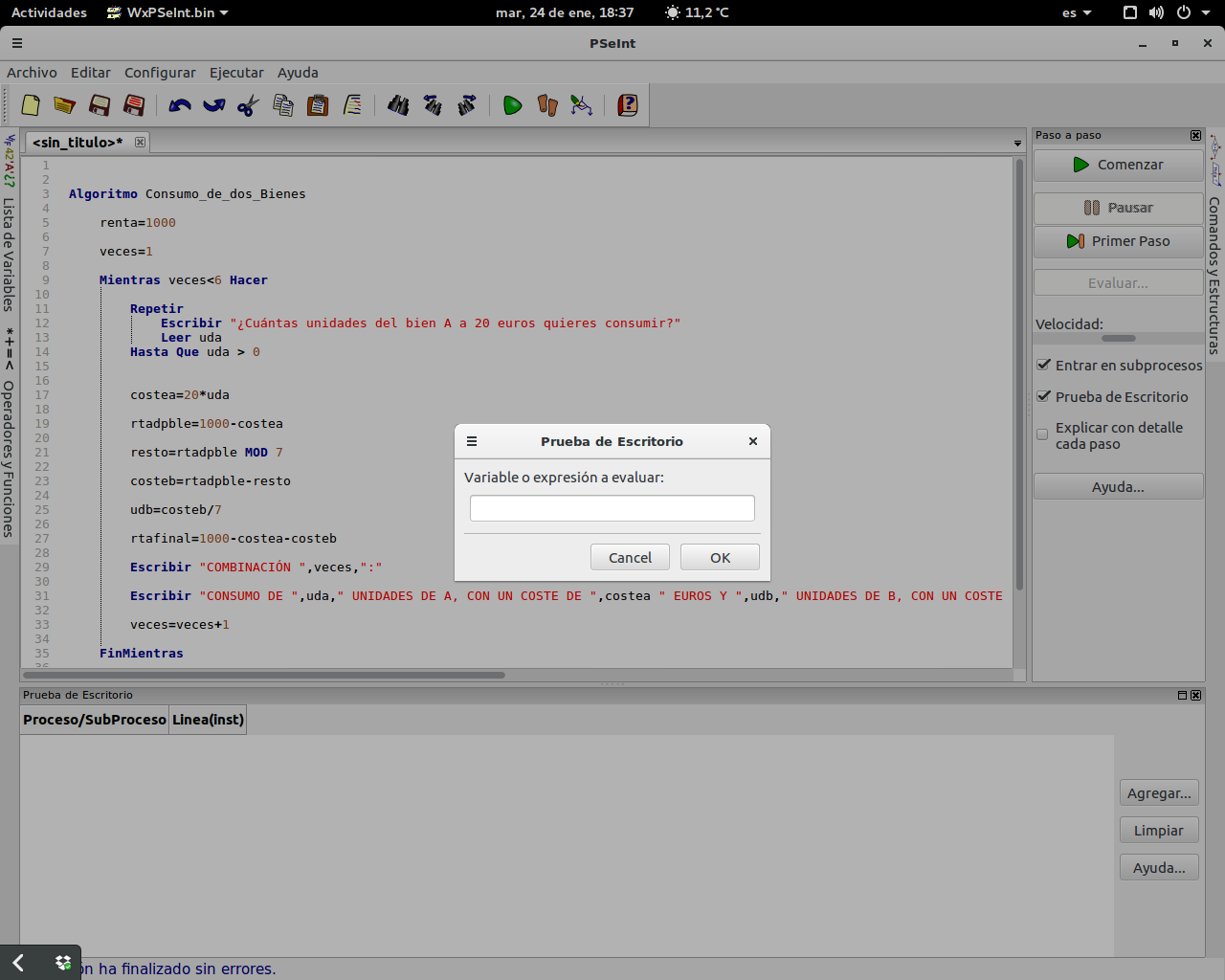 |
| Fuente propia |
Puedes ver como cambia el valor que contiene udb
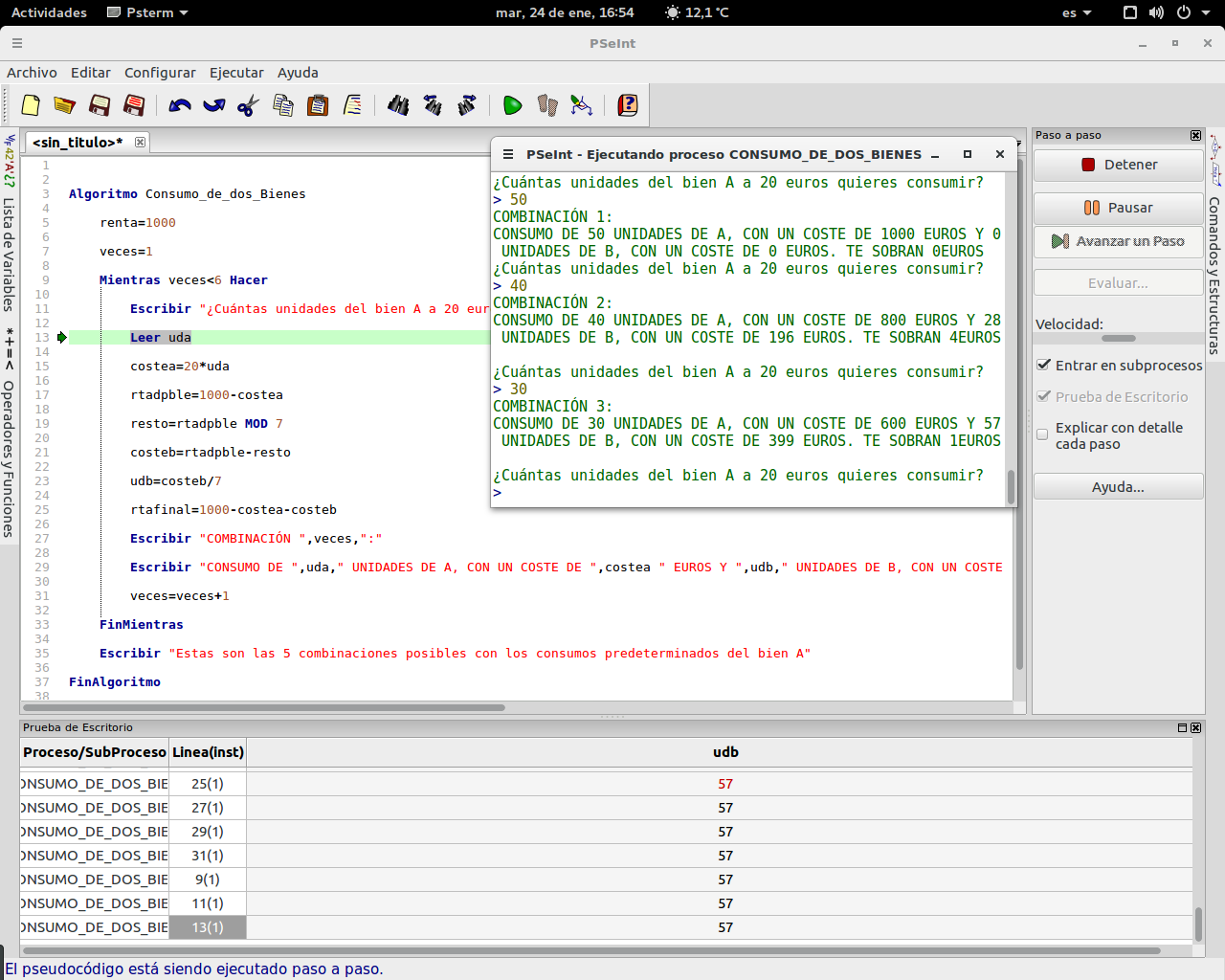 |
| Fuente propia |
Paso 3) Validando datos
Te toca arreglar un problema. Supongamos que alguien introduce que quiere -2 unidades del producto a. ¿Qué pasará? Como es lógico el programa falla.
Esto es lo que se conoce como un bug. El programa no se detiene pero hace un cálculo erróneo.
Te toca aplicar tus conocimientos de programación para hacer un bucle en el que se pida el valor de a, se lea el valor pero solo acabe si el valor es mayor que cero.
Paso 4) ¿Y si el valor es mayor que 1000?
Empezarías a tener menos de 1 objeto, cosa imposible. Amplía el bucle para que solo acabe si el valor es mayor que cero y menor o igual que 1000.
Cuando lo tengas listo guarda el archivo de Pseint Llama al archivo Apellidos_Nombre_Tarea_III_1.psc y súbelo a la plataforma.